Google Play: Kuinka tyhjentää sovelluksen lataushistoria

Tyhjennä sovelluksen lataushistoria Google Playssa saadaksesi uuden alun. Tässä ovat aloittelijaystävälliset vaiheet, joita seurata.
Virhe haettaessa tietoja palvelimelta on yksi ärsyttävimmistä Google Play Musiikin virheistä, joita laitteellesi voi saada. Näyttö pimenee, ja vaikka käynnistät sovelluksen tai puhelimen uudelleen, virhe ei poistu.
Tiedämme, kuinka ärsyttävä tämä virhe voi olla, koska koimme sen itse. Ja se sai meidät luomaan tämän oppaan.
Aina kun saat palvelinvirheen, muista tarkistaa päivämäärä- ja aika-asetukset.
Jokaisella palvelimella on päivämäärän ja kellonajan suojausvarmenne, joka vahvistaa yhteytesi. Yhteyspyyntösi voidaan kuitenkin hylätä, jos et käytä oikeita päivämäärä- ja aikaasetuksia.
Siirry asetuksiin ja etsi päivämäärä ja aika tai aikavyöhyke (riippuen puhelimesi mallista ja Android-versiosta)
Ota käyttöön Automaattinen aikavyöhyke tai Aseta automaattisesti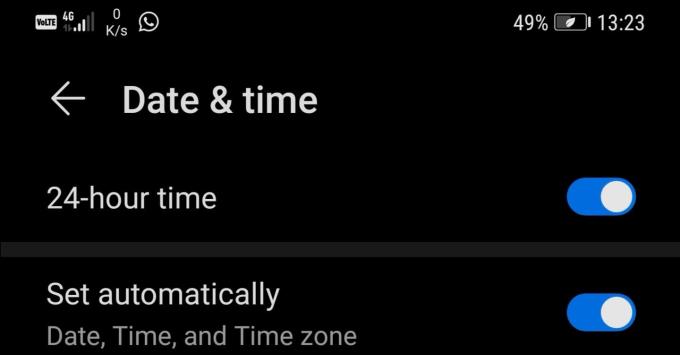
Käynnistä puhelimesi uudelleen ja tarkista, voiko Google Play Musiikki -sovelluksesi muodostaa yhteyden palvelimeen.
Jos Google Play -välimuistisi täyttyy palvelun toistuvan käytön vuoksi, sovellus ei voi tallentaa enempää tietoja ja sovelluksesi alkavat häiritä tai kaatua. Siksi sinun on säännöllisesti tyhjennettävä puhelimen välimuisti.
Siirry kohtaan Asetukset → valitse Sovellukset
Valitse Google Play- ja Google Play Musiikki -sovellukset
Napauta Pakota pysäytys -painiketta sulkeaksesi sovellukset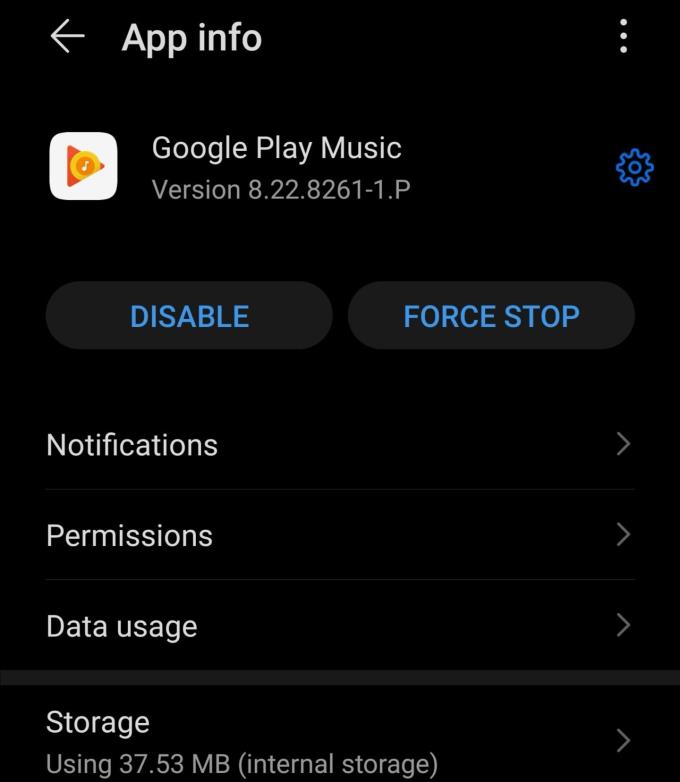
Napauta Tallennustila ja napauta Tyhjennä välimuisti ja sitten Tyhjennä tiedot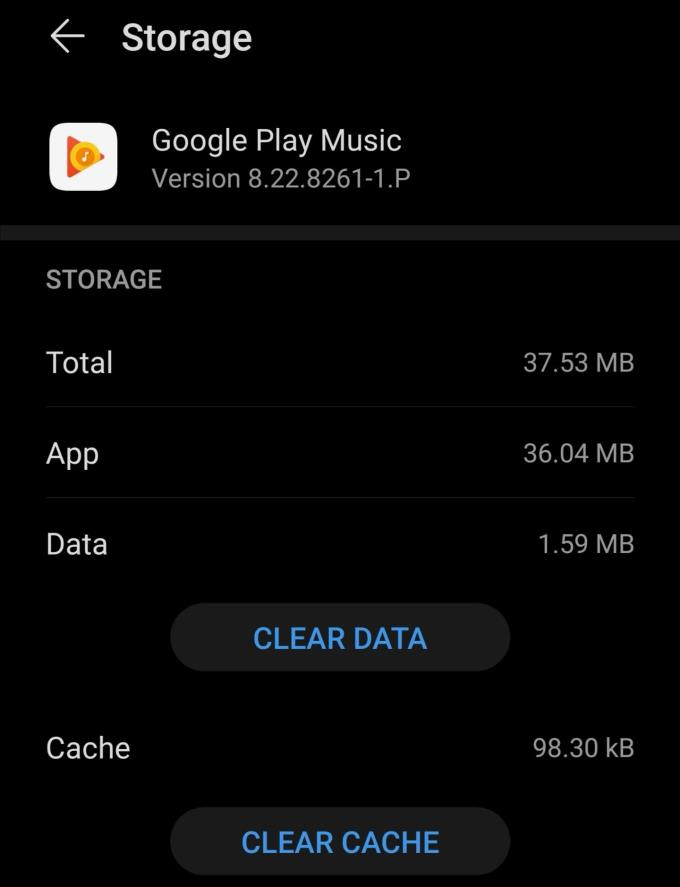
Käynnistä puhelimesi uudelleen.
Yritä päivittää Google Play- ja Google Play Musiikki -sovelluksesi.
Avaa Google Play -sovellus, etsi Google Play Musiikki ja paina Päivitä- painiketta – jos sellainen on.
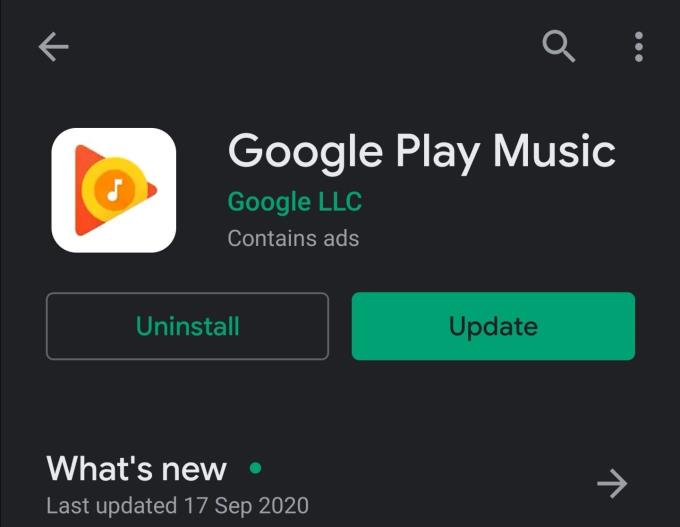
Käynnistä puhelin uudelleen ja tarkista, jatkuuko ongelma. Jos saat edelleen saman palvelinvirheen, yritä poistaa Google Play Musiikki -sovellus.
Käynnistä Google Play -sovellus, etsi Google Play Musiikki ja tällä kertaa napauta Poista- painiketta. Käynnistä puhelin uudelleen ja asenna sovellus uudelleen.
Kun käytät Google Playta tai muita Storesta ladattuja sovelluksia, Google-tiliäsi käytetään useiden todennusprosessien läpivientiin turvallisuussyistä.
Jos jotkin näistä prosesseista eivät onnistu synkronointiongelmien vuoksi tai koska yhteytesi ei ole vakaa, poistamalla Google-tilisi puhelimesta ja määrittämällä se uudelleen ongelman pitäisi ratkaista.
Tällä tavalla pakotat periaatteessa Google-tilisi synkronoitumaan Googlen palvelimien kanssa uudelleen.
Jos et ole kuullut uutisia, Google aikoo asteittain lopettaa Google Play Musiikki -sovelluksen tuen. Yritys korvaa sovelluksen YouTube Musicilla.
Tämän seurauksena Google Play Musiikin palvelinvirheiden esiintymistiheyden odotetaan kasvavan yrityksen asteittain sulkeessa palvelun.
Voit olla varma, että musiikkikirjastoasi ei poisteta paikan päällä. Sinulla on vielä 30 päivää aikaa siirtää tietosi, ja Google ilmoittaa siitä sinulle etukäteen.
Sillä välin voit alkaa testata erilaisia Google Play Musiikin vaihtoehtoja, jos et aio vaihtaa YouTube Musiciin. Voit testata SoundCloudia, Spotifyta, Plexiä ja muita vastaavia sovelluksia.
Tyhjennä sovelluksen lataushistoria Google Playssa saadaksesi uuden alun. Tässä ovat aloittelijaystävälliset vaiheet, joita seurata.
Tutustu Google Play -ostohistoriaasi näiden aloittelijaystävällisten vaiheiden avulla, jotta voit pitää sovellusten kulut hallinnassa.
Google Playssa on niin paljon hienoja sovelluksia, että et voi olla tilaamatta niitä. Mutta joka kerta, kun tuo lista kasvaa, sinun on hallittava Google Play -tilauksiasi.
Kuinka lisätä sovelluksia toiselta Google-tililtä Android-laitteeseen.
Tarkista Google Playsta Android-laitteellasi tai tietokoneellasi ostamasi sovellukset. Prosessi kestää alle minuutin.
Android-käyttäjille Google Play Kauppa tarjoaa kaiken mitä voimme koskaan tarvita – hyödyllisistä sovelluksista täysin hyödyttömiin välitystapoihin.
Kun kokeilet tummaa tilaa, on erittäin epätodennäköistä, että palaat vaaleaan teemaan. Tummalla tilassa vähennät silmien rasitusta, ja se näyttää paljon paremmalta. The
Opi lisäämään musiikkikirjastosi Google Play -ympäristöön.
Takana ovat ajat, ainakin suurimmaksi osaksi, jolloin maksoit sovelluksesta kerran, eikä sinun tarvinnut enää huolehtia siitä. Monet sovellukset ovat vaihtuneet
Jotkut vaiheet, jotka auttavat sinua lataamaan epäonnistuneita virheitä, kun yrität ladata sovellusta Google Playn kautta.
Korjaa virhe 963 ladattaessa sovelluksia Google Playn kautta.
Katso tapoja, joilla voit yrittää ostaa sovelluksia toisesta maasta ja olla menettämättä rahojasi. Näin voit kiertää Google Playn rajoitukset.
Opi ohjeet hyvityksen saamiseksi ostoksistasi Google Play -sovelluksessa.
Pidä hauskaa pelaamalla perus- mutta hauskaa offline-peliä Google Playssa. Katso kuinka pääset kuumailmapallopeliin.
Et voi koskaan olla liian varovainen, kun kyse on Android-laitteen arkaluonteisten tietojen suojaamisesta. Koska Google haluaa auttaa pitämään Android-laitteesi
Tässä on se, mitä sinun tulee tietää hallitaksesi Google Play -tilauksiasi. Näin voit uusia minkä tahansa sovelluksen tilauksen.
Voit aina ladata uudelleen Google Playsta ostamasi Android-sovellukset näiden ohjeiden avulla.
Opi pääsemään eroon Google Playsta, kun lataus odottaa -kohtaan jumiutuu ja sovellusten päivittymisen estäminen.
Jos virhe 192 estää sinua lataamasta uusia sovelluksia Android-laitteellesi, tyhjennä Play Kaupan välimuisti ja käynnistä laite uudelleen.
Löydä neljä erilaista tapaa lunastaa minkä tahansa Google Play -lahjakortin millä tahansa laitteella. Näin voit ladata Google-tilisi.
Kun olet roottannut Android-puhelimesi, sinulla on täydet järjestelmän käyttöoikeudet ja voit suorittaa monenlaisia sovelluksia, jotka vaativat root-oikeudet.
Android-puhelimesi painikkeet eivät ole vain äänenvoimakkuuden säätämiseen tai näytön herättämiseen. Muutamalla yksinkertaisella säädöllä niistä voi tulla pikanäppäimiä nopeaan valokuvan ottamiseen, kappaleiden ohittamiseen, sovellusten käynnistämiseen tai jopa hätätoimintojen aktivoimiseen.
Jos unohdit kannettavan tietokoneesi töihin ja sinulla on kiireellinen raportti lähetettävänä pomollesi, mitä sinun pitäisi tehdä? Käytä älypuhelintasi. Vielä hienostuneempaa on muuttaa puhelimesi tietokoneeksi, jolla voit tehdä useita asioita samanaikaisesti helpommin.
Android 16:ssa on lukitusnäytön widgetit, joilla voit muuttaa lukitusnäyttöä haluamallasi tavalla, mikä tekee lukitusnäytöstä paljon hyödyllisemmän.
Androidin kuva kuvassa -tilan avulla voit pienentää videota ja katsoa sen kuva kuvassa -tilassa, jolloin voit katsoa videota toisessa käyttöliittymässä, jotta voit tehdä muita asioita.
Videoiden muokkaaminen Androidilla helpottuu tässä artikkelissa lueteltujen parhaiden videonmuokkaussovellusten ja -ohjelmistojen ansiosta. Varmista, että sinulla on kauniita, taianomaisia ja tyylikkäitä kuvia jaettavaksi ystävien kanssa Facebookissa tai Instagramissa.
Android Debug Bridge (ADB) on tehokas ja monipuolinen työkalu, jonka avulla voit tehdä monia asioita, kuten etsiä lokeja, asentaa ja poistaa sovelluksia, siirtää tiedostoja, roottata ja flashata mukautettuja ROM-levyjä sekä luoda laitteiden varmuuskopioita.
Automaattisesti napsauttavien sovellusten ansiosta sinun ei tarvitse tehdä paljoa pelatessasi pelejä, käyttäessäsi sovelluksia tai suorittaessasi laitteella olevia tehtäviä.
Vaikka mitään taikakeinoa ei olekaan, pienet muutokset laitteen lataus-, käyttö- ja säilytystavoissa voivat hidastaa akun kulumista merkittävästi.
Puhelin, jota monet ihmiset rakastavat juuri nyt, on OnePlus 13, koska siinä on erinomaisen laitteiston lisäksi myös ominaisuus, joka on ollut olemassa jo vuosikymmeniä: infrapunatunnistin (IR Blaster).



























